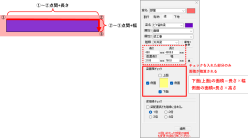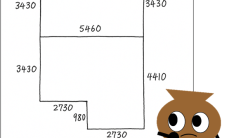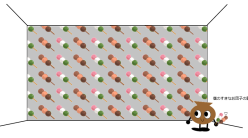新しくパソコンにインストールされた場合には、最初に自動アップデートの設定をしていただきますようお願いします。
自動アップデートの設定を行うことで、今後アップデートがあった際に自動でダウンロードを行うようになります。
設定方法
①ソフトを起ち上げ、タイトル画面の【カスタマID設定】を開きます。
(バージョンによっては【パスワード設定】または【アップデート設定】となっている場合もあります。)
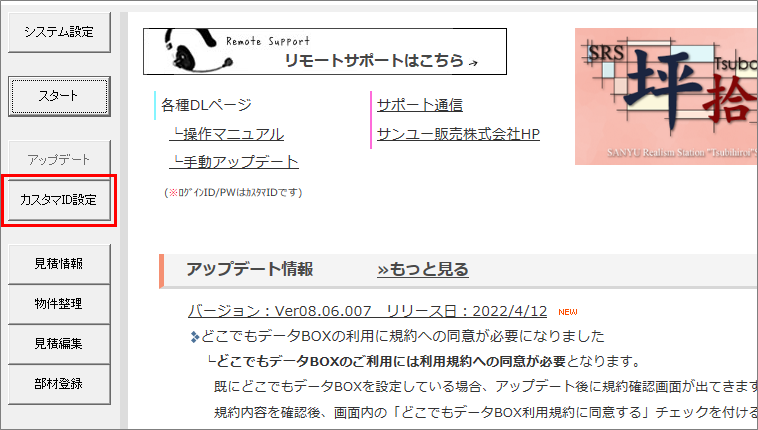
②カスタマIDを入力します。
※カスタマIDはサポートセンターにお電話を頂く際に利用していただく番号です。ソフト導入時にお渡しした書面に記載されています。
「起動時に更新を確認する」にチェックを入れてください。
※「PASSIVEモードを使用する」がある場合はチェックを入れたままにしてください

【OK】をクリックして終了してください。
自動アップデートの進め方
①アップデートが可能なときに、「最新のバージョンが見つかりました・・・」とお知らせが上がりますので【OK】をクリックしてください。
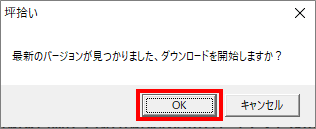
②「アップデートをすることができるようになりました・・・」とメッセージが出ますので【OK】をクリックしてください。
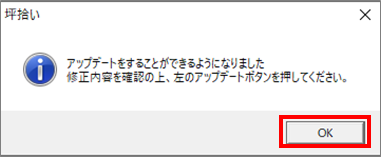
③【アップデート】ボタンが緑になりますので、クリックしてアップデートしてください。
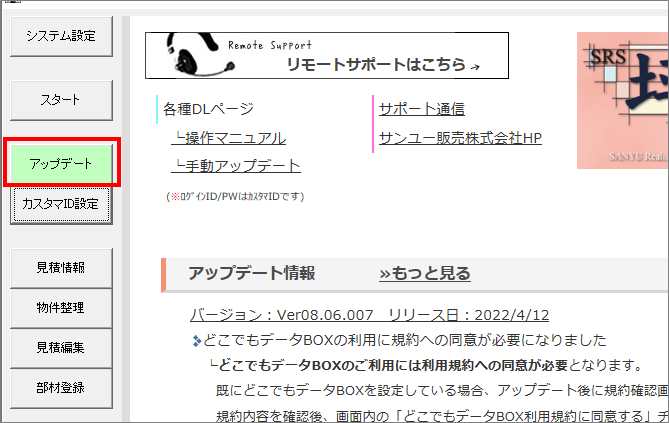
④アップデート画面が表示されます。
【アップデート】ボタンを押すと、アップデートが始まります。
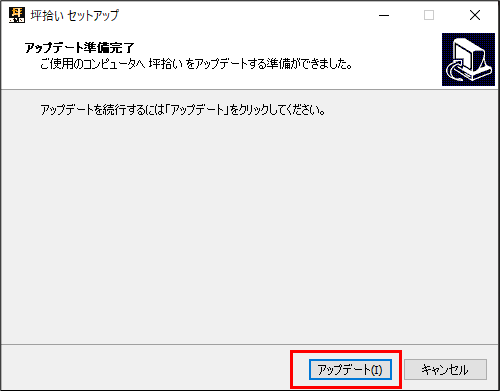
⑤アップデートが終わると、【完了】ボタンを押します。
ふたたびタイトル画面が起動します。
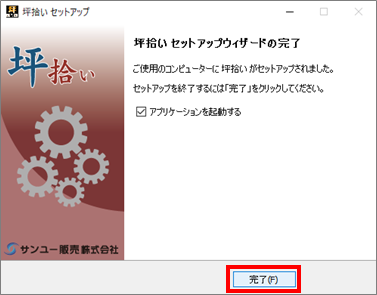
⑥画面左上とアップデート情報を見比べ、バージョン番号が最新になっているかご確認ください。
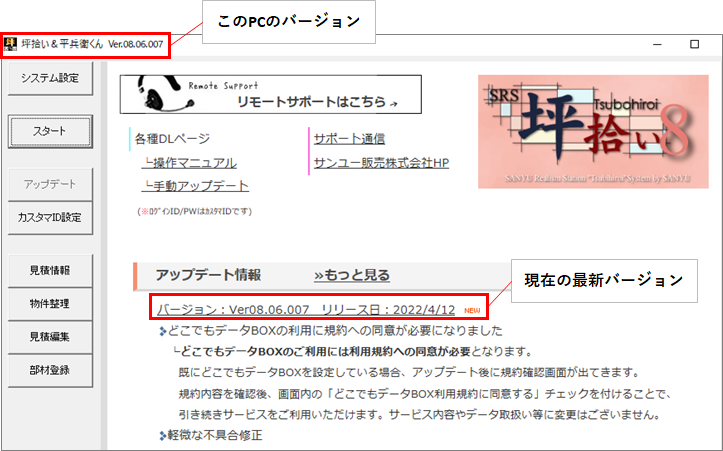
アップデートに失敗してしまう場合
下記記事をご確認ください。
「アップデートできない:実行時エラー5 プロシージャの呼び出し、または引数が不正です。」
「アップデートできない:「このプログラムはお使いのバージョンのWindowsをサポートしていません」
社内セキュリティやネットワーク環境により自動アップデートが難しい場合は、手動アップデートを行ってください。
手動アップデータのダウンロード方法:サポート通信にログイン後、サポートページからご覧ください。
ソフトのインストール・アップデートに関するご質問はサポートセンターでも承っております。お気軽にお問い合わせください。
フリーダイヤル:0120-840-822 (お問い合わせにはカスタマIDが必要です。)